 base de données
base de données
 tutoriel mysql
tutoriel mysql
 Comment utiliser cmake pour compiler et installer MySQL5.5.32 sous CentOS6.7
Comment utiliser cmake pour compiler et installer MySQL5.5.32 sous CentOS6.7
Comment utiliser cmake pour compiler et installer MySQL5.5.32 sous CentOS6.7
cmake est un système de méta-construction open source multiplateforme qui peut créer, tester et empaqueter des logiciels. Il peut être utilisé pour prendre en charge une variété d'environnements de construction locaux, notamment make, Xcode d'Apple et Visual Studio de Microsoft.
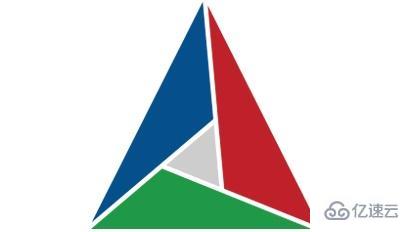
1. Installez l'environnement de compilation cmake
1.1 Utilisez yum pour installer gcc gcc-c++
[root@lenovo ~]# yum install gcc-c++ gcc -y
1.2 Décompressez le fichier source camke et placez le fichier source cmake dans le dossier /tmp/
[root@lenovo ~]# cd /tmp[root@lenovo ~]# tar -xf cmake-2.8.8.tar.gz
1.3 Compilez et installez cmake
[root@lenovo ~]# cd cmake-2.8.8[root@lenovo ~]# ./configure[root@lenovo ~]# make[root@lenovo ~]# make install
L'environnement de compilation cmake a été installé avec succès
2. Installez MySQL5.5.32
2.1 Installez le package de dépendances MySQL
[root@lenovo ~]#yum install ncurses-devel -y
2.2 Créez un utilisateur et un groupe d'utilisateurs MySQL
[root@lenovo ~]# groupadd mysql[root@lenovo ~]# useradd -g mysql mysql
2.3 Créez un répertoire d'installation MySQL
[root@lenovo ~]# mkdir -p /usr/local/mysql/
2.4 Créer un répertoire de stockage de données
[root@lenovo ~]# mkdir -p /data/mysql/
2.5 Accorder des autorisations sur le répertoire de stockage de données
[root@lenovo ~]# chown mysql.mysql -R /data/mysql/
2.6 Décompresser le package de code source MySQL et placer le fichier source MySQL5.5.32 dans le dossier /tmp/
[root@lenovo ~]# cd /tmp[root@lenovo ~]# tar -xf mysql-5.5.32.tar.gz
2.7 Compiler et installer mysql5.5.32
[root@lenovo ~]#cd mysql-5.5.32
Entrez la commande suivante
[root@lenovo ~]cmake -DCMAKE_INSTALL_PREFIX=/usr/local/mysql \-DMYSQL_UNIX_ADDR=/data/mysql/mysql.sock \-DDEFAULT_CHARSET=utf8 \-DDEFAULT_COLLATION=utf8_general_ci \-DWITH_EXTRA_CHARSETS:STRING=utf8,gbk \-DWITH_MYISAM_STORAGE_ENGINE=1 \-DWITH_INNOBASE_STORAGE_ENGINE=1 \-DWITH_MEMORY_STORAGE_ENGINE=1 \-DWITH_READLINE=1 \-DENABLED_LOCAL_INFILE=1 \-DMYSQL_DATADIR=/data/mysql \-DMYSQL_USER=mysql \-DMYSQL_TCP_PORT=3306[root@lenovo ~]# make[root@lenovo ~]# make install
2.8 Copier le fichier de configuration
[root@lenovo ~]# cp support-files/my-medium.cnf /etc/my.cnf
2.9 Initialiser la base de données
[root@lenovo ~]# chmod 755 scripts/mysql_install_db[root@lenovo ~]# scripts/mysql_install_db \--user=mysql \--basedir=/usr/local/mysql \--datadir=/data/mysql/
Remarque : basedir est le chemin d'installation de MySQL datadir est le chemin de stockage du fichier de base de données 2.10 Configurer les variables d'environnement
[root@lenovo ~]# vim /etc/profile
Append PATH=/usr /local/mysql/bin dans le fichier /etc/profile : $PATH Remarque : Il ne peut pas y avoir d'espaces des deux côtés de "=" Remarque : Si vous utilisez la méthode de modification du fichier de profil pour changer le PATH, vous devez vous connecter. à nouveau pour prendre effet. La méthode suivante peut simplifier le travail : Si /etc/profile est modifié, alors modifiez Après l'exécution, exécutez le profil source ou exécutez la commande point : /etc/profile, et la valeur PATH prendra effet immédiatement. Le principe de cette méthode est d'exécuter à nouveau le script shell /etc/profile. Notez que cela ne fonctionnera pas si vous utilisez sh /etc/profile, car sh est exécuté dans un processus sous-shell, et même si le PATH change, il le fera. ne soit pas reflété dans l'environnement actuel, mais source est exécuté dans le processus shell actuel, nous pouvons donc voir les changements dans PATH.
[root@lenovo ~]# source /etc/profile
2.11 Vérifiez les variables d'environnement actuelles
[root@lenovo ~]# echo $PATH
Vous pouvez maintenant constater qu'il y a plus de /usr/local/mysql/bin dans les variables d'environnement :
/usr/local/mysql/bin:/usr/lib64/qt-3.3/bin:/usr/local/sbin:/usr/local/bin:/sbin:/bin:/usr/sbin:/usr/bin:/root/bin
Maintenant, mysql est compilé et installé avec succès
3. Démarrez mysql. base de données
3.1 Démarrez le service mysql
[root@lenovo ~]# cp support-files/mysql.server /etc/init.d/mysqld[root@lenovo ~]# chmod 755 /etc/init.d/mysqld[root@lenovo ~]# /etc/init.d/mysqld start //
Une fois le commutateur côté serveur démarré, utilisez la commande ps -ef |grep mysql pour vérifier s'il est démarré
[root@lenovo ~]# ps -ef |grep mysql
3.2 Définissez un mot de passe pour l'utilisateur root
[root@lenovo ~]# mysqladmin -u root password 'yourpassword'
3.3 Entrez mysql
[root@lenovo ~]# mysql -u root -p //
Entrez la base de données
mysql>use mysql mysql>select user,password,host from user; mysql>update user set host = '192.168.%' where user = '127.0.0.1'; mysql>grant all privileges on *.* to root@'%' identified by "root";
Accordez l'autorisation de vous connecter à distance en tant que root@ip Autorisation de vous connecter à la base de données. Causes courantes d’échec de connexion à distance. Et définissez le mot de passe de l'utilisateur de connexion à distance sur root
mysql> flush privileges; mysql>quit
Ce qui précède est le contenu détaillé de. pour plus d'informations, suivez d'autres articles connexes sur le site Web de PHP en chinois!

Outils d'IA chauds

Undresser.AI Undress
Application basée sur l'IA pour créer des photos de nu réalistes

AI Clothes Remover
Outil d'IA en ligne pour supprimer les vêtements des photos.

Undress AI Tool
Images de déshabillage gratuites

Clothoff.io
Dissolvant de vêtements AI

AI Hentai Generator
Générez AI Hentai gratuitement.

Article chaud

Outils chauds

Bloc-notes++7.3.1
Éditeur de code facile à utiliser et gratuit

SublimeText3 version chinoise
Version chinoise, très simple à utiliser

Envoyer Studio 13.0.1
Puissant environnement de développement intégré PHP

Dreamweaver CS6
Outils de développement Web visuel

SublimeText3 version Mac
Logiciel d'édition de code au niveau de Dieu (SublimeText3)
 Adresse IP de configuration CentOS
Apr 14, 2025 pm 09:06 PM
Adresse IP de configuration CentOS
Apr 14, 2025 pm 09:06 PM
Étapes pour configurer l'adresse IP dans CENTOS: Afficher la configuration du réseau actuel: IP ADDR Modifier le fichier de configuration du réseau: Sudo VI / etc.
 Comment optimiser la configuration CentOS HDFS
Apr 14, 2025 pm 07:15 PM
Comment optimiser la configuration CentOS HDFS
Apr 14, 2025 pm 07:15 PM
Améliorer les performances HDFS sur CentOS: un guide d'optimisation complet pour optimiser les HDF (système de fichiers distribué Hadoop) sur CentOS nécessite une considération complète du matériel, de la configuration du système et des paramètres réseau. Cet article fournit une série de stratégies d'optimisation pour vous aider à améliorer les performances du HDFS. 1. Expansion de la mise à niveau matérielle et des ressources de sélection: augmentez autant que possible le CPU, la mémoire et la capacité de stockage du serveur. Matériel haute performance: adopte les cartes réseau et les commutateurs de réseau haute performance pour améliorer le débit du réseau. 2. Configuration du système Réglage des paramètres du noyau à réglage fin: Modifier /etc/sysctl.conf Fichier pour optimiser les paramètres du noyau tels que le numéro de connexion TCP, le numéro de manche de fichier et la gestion de la mémoire. Par exemple, ajustez l'état de la connexion TCP et la taille du tampon
 Différence entre Centos et Ubuntu
Apr 14, 2025 pm 09:09 PM
Différence entre Centos et Ubuntu
Apr 14, 2025 pm 09:09 PM
Les principales différences entre Centos et Ubuntu sont: l'origine (Centos provient de Red Hat, pour les entreprises; Ubuntu provient de Debian, pour les particuliers), la gestion des packages (Centos utilise Yum, se concentrant sur la stabilité; Ubuntu utilise APT, pour une fréquence de mise à jour élevée), le cycle de support (CentOS fournit 10 ans de soutien, Ubuntu fournit un large soutien de LT tutoriels et documents), utilisations (Centos est biaisé vers les serveurs, Ubuntu convient aux serveurs et aux ordinateurs de bureau), d'autres différences incluent la simplicité de l'installation (Centos est mince)
 Ligne de commande de l'arrêt CentOS
Apr 14, 2025 pm 09:12 PM
Ligne de commande de l'arrêt CentOS
Apr 14, 2025 pm 09:12 PM
La commande de fermeture CENTOS est arrêtée et la syntaxe est la fermeture de [options] le temps [informations]. Les options incluent: -H Arrêtez immédiatement le système; -P éteignez l'alimentation après l'arrêt; -r redémarrer; -t temps d'attente. Les temps peuvent être spécifiés comme immédiats (maintenant), minutes (minutes) ou une heure spécifique (HH: mm). Des informations supplémentaires peuvent être affichées dans les messages système.
 Quelle est la stratégie de sauvegarde Centos MongoDB?
Apr 14, 2025 pm 04:51 PM
Quelle est la stratégie de sauvegarde Centos MongoDB?
Apr 14, 2025 pm 04:51 PM
Explication détaillée de la stratégie de sauvegarde efficace de MongoDB dans le cadre du système CentOS Cet article introduira en détail les différentes stratégies de mise en œuvre de sauvegarde MongoDB sur le système CentOS pour assurer la sécurité des données et la continuité des activités. Nous couvrirons les sauvegardes manuelles, les sauvegardes chronométrées, les sauvegardes de scripts automatisées et les méthodes de sauvegarde dans des environnements de conteneurs Docker, et offrir les meilleures pratiques pour la gestion des fichiers de sauvegarde. Sauvegarde manuelle: utilisez la commande mongodump pour effectuer une sauvegarde complète manuelle, par exemple: mongodump-hlocalhost: 27017-u username-p mot de passe-d database name-o / backup Directory Cette commande exportera les données et les métadonnées de la base de données spécifiée vers le répertoire de sauvegarde spécifié.
 Centos HDFS Performance Tuning Conseils
Apr 14, 2025 pm 06:00 PM
Centos HDFS Performance Tuning Conseils
Apr 14, 2025 pm 06:00 PM
Guide d'optimisation des performances de Système de fichiers distribué Hadoop Distributed Hadoop Guide d'optimisation des performances HDFS est un problème à multiples facettes, et plusieurs paramètres doivent être ajustés pour des situations spécifiques. Voici quelques stratégies d'optimisation des clés: 1. La gestion de la mémoire ajuste la configuration de la mémoire Nameode et Datanode: Configurez raisonnablement les variables d'environnement Hadoop_NameNode_Opts et Hadoop_Datanode_OPTS en fonction de la taille réelle de la mémoire du serveur pour optimiser l'utilisation de la mémoire. Activer la mémoire de grandes pages: pour les applications de consommation de mémoire élevée (telles que les HDF), l'activation de la mémoire de grandes pages peut réduire l'allocation de pages de mémoire et les frais généraux de gestion et améliorer l'efficacité. 2. L'optimisation des E / S disque utilise un stockage à grande vitesse
 Comment est la prise en charge du GPU pour Pytorch sur Centos
Apr 14, 2025 pm 06:48 PM
Comment est la prise en charge du GPU pour Pytorch sur Centos
Apr 14, 2025 pm 06:48 PM
Activer l'accélération du GPU Pytorch sur le système CentOS nécessite l'installation de versions CUDA, CUDNN et GPU de Pytorch. Les étapes suivantes vous guideront tout au long du processus: CUDA et CUDNN Installation détermineront la compatibilité de la version CUDA: utilisez la commande NVIDIA-SMI pour afficher la version CUDA prise en charge par votre carte graphique NVIDIA. Par exemple, votre carte graphique MX450 peut prendre en charge CUDA11.1 ou plus. Téléchargez et installez Cudatoolkit: visitez le site officiel de Nvidiacudatoolkit et téléchargez et installez la version correspondante selon la version CUDA la plus élevée prise en charge par votre carte graphique. Installez la bibliothèque CUDNN:
 De quels fichiers avez-vous besoin de modifier dans les centos de configuration HDFS?
Apr 14, 2025 pm 07:27 PM
De quels fichiers avez-vous besoin de modifier dans les centos de configuration HDFS?
Apr 14, 2025 pm 07:27 PM
Lors de la configuration du système de fichiers distribué HADOOP (HDFS) sur CentOS, les fichiers de configuration de clé suivants doivent être modifiés: core-site.xml: fs.defaultfs: spécifie l'adresse du système de fichiers par défaut de HDFS, tel que hdfs: // localhost: 9000. hadoop.tmp.dir: spécifie le répertoire de stockage pour les fichiers temporaires Hadoop. hadoop.proxyuser.root.hosts et hadoop.proxyuser.ro





